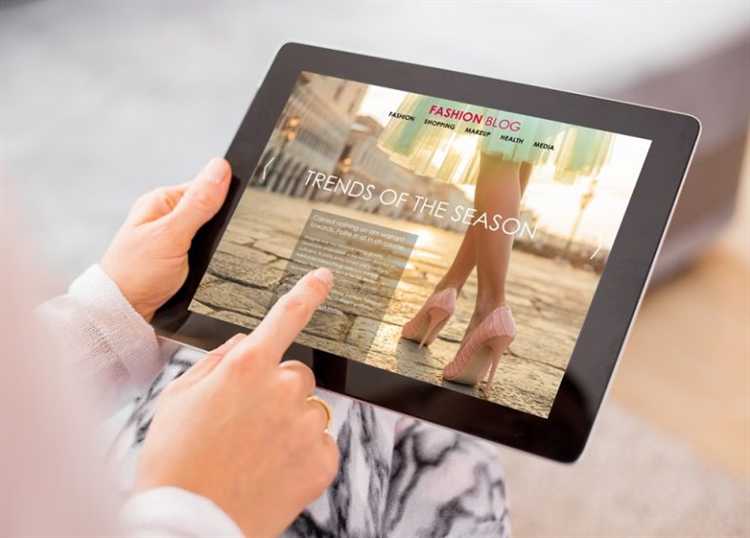
Чтобы добавить видео на фон веб-страницы, достаточно использовать несколько простых HTML и CSS техник. Наиболее популярным методом является использование тега <video>, который позволяет встраивать видеоконтент прямо на страницу. Важно настроить его так, чтобы он не мешал основной информации и правильно адаптировался под разные устройства.
Для начала нужно создать элемент <video>, в котором будет указано несколько видеофайлов для разных форматов. Это обеспечит совместимость с большинством браузеров. Также стоит использовать атрибуты autoplay, loop и muted, чтобы видео начиналось автоматически, повторялось и не воспроизводилось со звуком. При этом необходимо учитывать размеры видео, чтобы оно не занимало слишком много ресурсов на странице.
Чтобы видео стало фоном, его нужно разместить с использованием CSS. Элемент <video> следует задать так, чтобы он занимал всю область окна браузера, для этого используйте position: absolute; и настройте width: 100%; height: 100%;. Важно, чтобы контент, который будет находиться поверх видео, был виден, поэтому можно добавить прозрачность или задать определенный слой для текста и изображений.
Дополнительное внимание стоит уделить оптимизации. Видео-фон может существенно замедлить загрузку страницы, если оно слишком большое. В таких случаях стоит использовать кодирование сжатых форматов, таких как WebM или MP4, и по возможности уменьшить разрешение видео для мобильных устройств, чтобы улучшить пользовательский опыт.
Выбор подходящего формата видео для веб-страницы
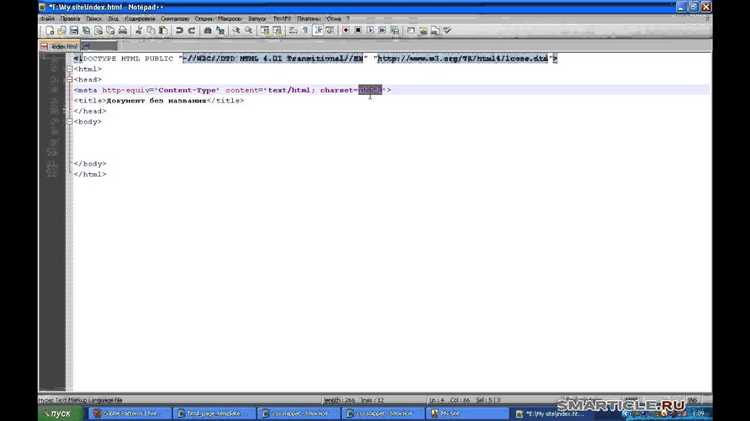
MP4 с кодеком H.264 является самым распространенным форматом для веб-видео. Он поддерживается большинством браузеров, включая Chrome, Firefox, Safari и Edge. Этот формат обеспечивает хорошее качество изображения при относительно небольшом размере файла, что важно для загрузки страниц.
WebM был разработан специально для веба и имеет высокую степень сжатия при сохранении качества. Этот формат поддерживается современными браузерами, такими как Chrome и Firefox, но не поддерживается в старых версиях Safari и Internet Explorer. WebM идеально подходит для использования в сочетании с MP4, чтобы обеспечить совместимость с как можно большим числом пользователей.
Ogg – это открытый формат, который имеет поддержку в некоторых браузерах, таких как Firefox и Chrome. Однако его использование ограничено, так как он не поддерживается в Safari и некоторых старых версиях других браузеров. Этот формат можно использовать для дополнительной совместимости, но предпочтительнее выбрать MP4 или WebM.
Для обеспечения максимальной совместимости рекомендуется использовать несколько форматов видео. Пример использования нескольких форматов:
Таким образом, используя комбинацию MP4, WebM и Ogg, вы обеспечите поддержку видео на большинстве устройств и браузеров. Важно помнить, что качество видео должно быть оптимизировано для веба, чтобы не увеличивать время загрузки страницы.
Как добавить видео на фон с помощью CSS
Вставьте элемент video внутри контейнера и используйте CSS для корректного размещения. Основные шаги включают установку видео в качестве фонового и обеспечение его адаптивности к размеру экрана.
Пример структуры:
Стили для фона видео:
.video-background {
position: relative;
width: 100%;
height: 100vh;
overflow: hidden;
}
.video-background video {
position: absolute;
top: 50%;
left: 50%;
width: 100%;
height: 100%;
object-fit: cover;
transform: translate(-50%, -50%);
}
.content {
position: relative;
z-index: 1;
color: white;
padding: 20px;
text-align: center;
}
В этом примере видео занимает весь экран, а элементы в content остаются поверх. Свойство object-fit: cover гарантирует, что видео будет масштабироваться, сохраняя соотношение сторон и покрывая весь контейнер. Если необходимо, можно использовать background: rgba(0, 0, 0, 0.5); на .content для создания полупрозрачного фона, чтобы текст на видео был более читаемым.
Важно учитывать производительность: видео с высоким разрешением может замедлять загрузку страницы. Используйте подходящее качество видео и оптимизируйте его для веба, чтобы избежать долгой загрузки и улучшить пользовательский опыт.
Настройка прозрачности и растягивание видео на весь экран
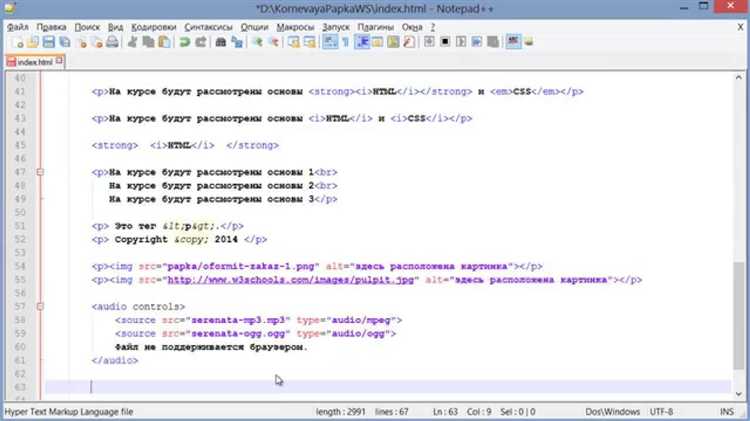
Для того чтобы растянуть видео на весь экран, используйте CSS-свойство position: absolute;, а также укажите необходимые размеры с помощью top, left, width и height. Это позволяет видео полностью покрывать экран, независимо от его разрешения или размера окна браузера.
Для корректного растягивания и позиционирования видео в HTML-контейнере, создайте элемент video с атрибутами autoplay, loop и muted для беспроблемного воспроизведения.
Далее применяем стили для растягивания видео:
video {
position: absolute;
top: 0;
left: 0;
width: 100%;
height: 100%;
object-fit: cover;
}
Свойство object-fit: cover; гарантирует, что видео будет растянуто на весь экран, сохраняя при этом пропорции. Если видео имеет разные пропорции по сравнению с экраном, часть его может быть обрезана.
Для настройки прозрачности видео используйте свойство opacity. Это свойство позволяет задать уровень прозрачности видео, где 1 – это полная непрозрачность, а 0 – полная прозрачность. Пример:
video {
opacity: 0.5;
}
Чтобы плавно изменять прозрачность, можно использовать CSS-анимations или transitions. Например, для плавного перехода прозрачности можно написать следующее:
video {
transition: opacity 2s ease-in-out;
}
video:hover {
opacity: 0.3;
}
Этот код позволит при наведении на видео плавно изменить его прозрачность с 1 до 0.3 за 2 секунды.
Важно: при установке opacity на видео его содержание также становится полупрозрачным. Если необходимо сделать прозрачным только фон, а не само видео, можно использовать псевдоэлемент ::after с прозрачным фоном за видео.
video::after {
content: '';
position: absolute;
top: 0;
left: 0;
width: 100%;
height: 100%;
background: rgba(0, 0, 0, 0.5);
}
Такой подход позволяет оставить само видео непрозрачным, но добавить полупрозрачный наложенный фон, что часто используется для улучшения читаемости текста, размещаемого поверх видео.
Оптимизация видео для быстрой загрузки
Для ускорения загрузки видео на веб-странице важно учитывать несколько факторов, которые помогут снизить вес файлов и улучшить производительность.
- Использование подходящего формата: Выбор формата влияет на качество и размер видео. Лучше использовать
MP4с кодекомH.264, так как этот формат поддерживает хорошее сжатие без значительных потерь качества. - Сжатие видео: Для уменьшения размера видео можно использовать специальные инструменты для сжатия, такие как HandBrake или FFmpeg. Рекомендуемый битрейт для видео – 1500–2500 kbps для разрешения 720p и 2500–4000 kbps для 1080p.
- Разрешение: Определите разрешение, которое подходит для вашего сайта. Видео с разрешением 1920×1080 требует большего объема данных, чем 1280×720, но в некоторых случаях более низкое разрешение достаточно для хорошего восприятия.
- Использование адаптивного битрейта: С помощью технологии адаптивного битрейта (например, HLS или DASH) можно автоматически подстраивать качество видео под скорость интернета пользователя, обеспечивая плавное воспроизведение.
- Предпросмотр и обложка: Вместо загрузки целого видео, можно загружать только первый кадр или короткий превьюшный фрагмент, что уменьшит время загрузки и повысит пользовательский опыт.
- Lazy loading: Реализуйте отложенную загрузку видео, чтобы оно начинало загружаться только тогда, когда пользователь прокрутит страницу до блока с видео. Это снижает нагрузку на начальную загрузку страницы.
- Хостинг видео: Вместо размещения видео на сервере вашего сайта используйте специализированные платформы, такие как YouTube, Vimeo или другие сервисы. Это снизит нагрузку на ваш сервер и обеспечит быструю доставку контента.
Следуя этим рекомендациям, можно значительно улучшить скорость загрузки видео на странице и повысить общую производительность сайта.
Управление воспроизведением видео на фоне (автозапуск, пауза и звук)
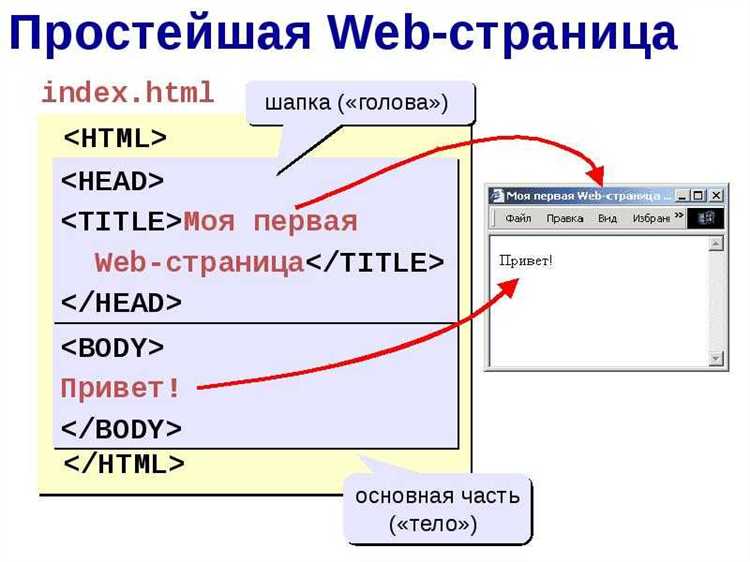
Автозапуск видео обеспечивается с помощью атрибута autoplay. Он позволяет видео начинать воспроизведение сразу после загрузки страницы, без вмешательства пользователя. Однако важно учитывать, что многие браузеры ограничивают автозапуск с включённым звуком, чтобы избежать раздражения пользователей. Чтобы обойти это ограничение, рекомендуется использовать атрибут muted, который отключает звук, позволяя видео начинать воспроизведение сразу.
Пример HTML-кода для автозапуска видео с отключённым звуком:
Пауза и продолжение видео можно контролировать через методы JavaScript. Для этого можно использовать методы pause() и play() объекта видео. Например, чтобы поставить видео на паузу, достаточно вызвать videoElement.pause();, а для возобновления воспроизведения – videoElement.play();.
Пример управления паузой с помощью кнопки:
Контроль громкости видео осуществляется через свойство volume элемента видео. Это свойство принимает значения от 0 (без звука) до 1 (максимальная громкость). Например, чтобы уменьшить громкость, можно установить videoElement.volume = 0.5;.
Пример регулировки громкости с помощью слайдера:
Рекомендации:
- Используйте атрибут muted для улучшения опыта пользователей на мобильных устройствах, так как многие из них блокируют автозапуск с активным звуком.
- Добавляйте элементы управления для паузы и регулировки звука, чтобы предоставить пользователям больше контроля над воспроизведением.
- Если видео предназначено только для фона, обеспечьте его плавное зацикливание с помощью атрибута loop.
Совместимость видеофона с различными браузерами и устройствами
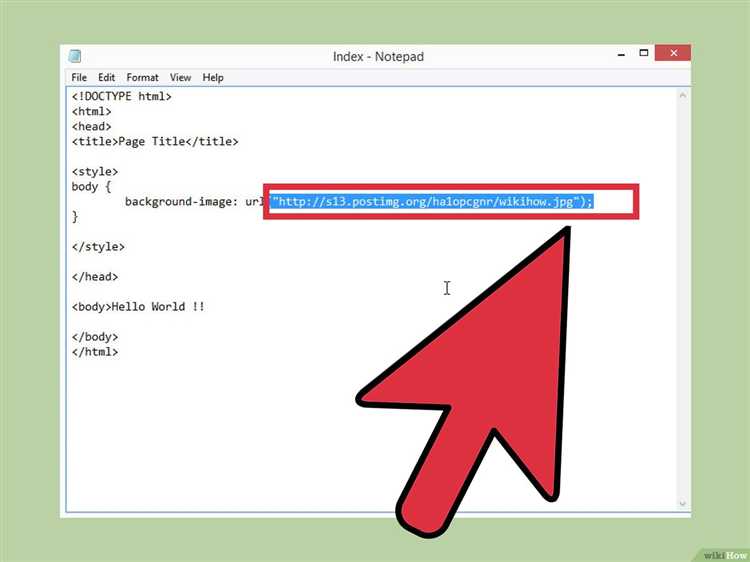
Использование видеофона в веб-разработке требует внимательного подхода к совместимости с различными браузерами и устройствами. Поддержка видеофонов не всегда одинакова, особенно если учесть различные форматы видео и особенности работы с ними в разных браузерах.
Для обеспечения стабильной работы видеофона на разных платформах важно использовать стандартные форматы видео, такие как MP4 (H.264 + AAC), WebM и Ogg. Из этих форматов MP4 является наиболее совместимым, поскольку поддерживается всеми современными браузерами, включая Google Chrome, Firefox, Safari, Edge и Opera. WebM и Ogg не всегда поддерживаются в старых версиях браузеров, таких как Internet Explorer и старые версии Safari.
Важно также учитывать особенности работы с видео на мобильных устройствах. Например, Safari на iOS не поддерживает автоматическую воспроизведение видео без взаимодействия с пользователем. Это значит, что вам может понадобиться добавить кнопку для начала воспроизведения на мобильных устройствах Apple. Также стоит помнить, что в некоторых случаях видеоплееры на мобильных устройствах могут автоматически переключаться в режим воспроизведения на весь экран, что нужно учитывать при проектировании интерфейса.
Чтобы обеспечить лучшую совместимость, стоит использовать тег <video> с несколькими источниками, что позволит браузерам выбрать наиболее подходящий формат. Например, можно указать MP4 как основной формат, а WebM и Ogg как альтернативные:
Рекомендуется также использовать атрибут muted для видеофонов, поскольку большинство браузеров не позволяет автоматически воспроизводить видео с включенным звуком. Кроме того, следует учитывать, что видеофоны могут негативно повлиять на производительность, особенно на слабых устройствах или при медленных интернет-соединениях. В таких случаях оптимизация видео (сжатие и использование низких разрешений) может улучшить работу сайта.
Не стоит забывать о поддержке видеофонов в старых браузерах и на старых устройствах. Если поддержка видео ограничена, разумно предложить пользователю статичное изображение в качестве фона в случае отказа от воспроизведения видео.
Решение проблем с производительностью при использовании видео на фоне
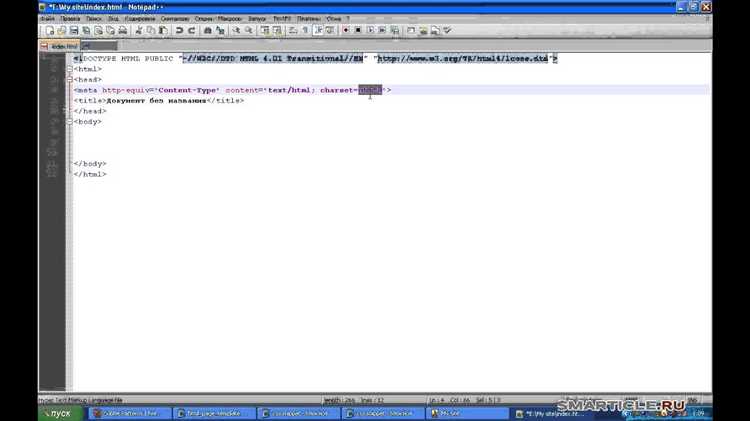
Использование видео на фоне может существенно снизить производительность сайта, особенно на устройствах с ограниченными ресурсами. Основные проблемы связаны с высокой нагрузкой на процессор и графический чип, а также с потреблением трафика. Для минимизации этих проблем стоит применить несколько подходов.
Первое – оптимизация формата видео. Рекомендуется использовать формат WebM, так как он обеспечивает лучшее сжатие и меньший размер файла по сравнению с MP4. Для улучшения скорости загрузки и воспроизведения можно настроить видео так, чтобы оно загружалось с меньшим разрешением, особенно для мобильных устройств.
Второй шаг – применение адаптивной загрузки видео. Это подразумевает использование JavaScript для того, чтобы видео загружалось только тогда, когда оно действительно будет отображаться. Этот метод предотвращает ненужную нагрузку на систему, если пользователь скроллит страницу и не видит видео.
Третий важный момент – использование видео с низкой частотой кадров. Для фона идеально подходит видео с частотой 15 кадров в секунду, так как оно выглядит достаточно плавно, но не создает чрезмерной нагрузки на процессор и видеокарту. Видео с высокой частотой кадров (например, 30 FPS) для фона зачастую не имеет визуальной необходимости.
Четвертый подход – использование статического изображения как запасного варианта. Это поможет значительно улучшить производительность на устройствах с низкими характеристиками или в условиях медленного интернета. При этом важно, чтобы изображение было согласовано с основным видео, чтобы не нарушать визуальную целостность страницы.
Пятый метод – настройка автоматического прекращения воспроизведения видео на мобильных устройствах или в случаях, когда оно не активно. Например, можно останавливать видео при прокрутке страницы или при переключении вкладок, что значительно снизит нагрузку на систему.
Наконец, следует учитывать влияние видео на скорость загрузки страницы. Важно использовать техники ленивой загрузки, такие как асинхронная загрузка видео с помощью JavaScript, чтобы оно не блокировало рендеринг страницы и не замедляло общую производительность сайта.
Вопрос-ответ:
Могу ли я использовать видео с YouTube в качестве фона на HTML-странице?
К сожалению, встроить видео с YouTube непосредственно в качестве фона не получится, так как YouTube не поддерживает использование видео без интерфейса для встраивания и управления. Однако, есть обходной путь: можно использовать API YouTube для воспроизведения видео на фоне, но для этого потребуется немного сложный код. Для простоты, лучше загрузить нужное видео на свой сервер или воспользоваться ссылкой на видеофайл, размещённый на другом ресурсе.
Какое видео лучше выбрать для фона веб-страницы: с высоким разрешением или с меньшим?
Лучше выбрать видео с разрешением, подходящим для ваших целей. Видео высокого разрешения (например, 4K) может значительно замедлить загрузку страницы и повысить нагрузку на сервер. Поэтому рекомендуется использовать видео с разрешением 720p или 1080p, чтобы сбалансировать качество и скорость загрузки. Также важно сжать видео перед загрузкой, чтобы уменьшить его размер, например, используя формат MP4 с кодеком H.264, который обладает хорошим качеством и сжатием.






